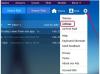Das Entfernen Ihres Gmail-Kontos dauert nicht länger als ein oder zwei Minuten.
Bildnachweis: Ingram Publishing/Ingram Publishing/Getty Images
E-Mail-Zugriff "von unterwegs" zu haben kann sehr praktisch sein, aber Sie können mit Ihrem Android-Gerät den Punkt erreichen, an dem Sie keine Nachrichten mehr über ein bestimmtes Konto erhalten möchten. Sie können sich zwar nicht nur von Gmail abmelden, aber Sie können Ihr gesamtes Google-Konto von Ihrem Gerät entfernen. Dadurch werden jedoch auch Daten aus anderen Google-Apps wie Kalender und Fotos entfernt. Alternativ können Sie den Empfang von Gmail-Nachrichten beenden, aber weiterhin andere Google-Apps verwenden, indem Sie die Gmail-Synchronisierung deaktivieren, obwohl Sie technisch gesehen weiterhin angemeldet sind.
Kontoentfernung
Um Ihr Gmail-Konto zusammen mit anderen mit Ihrem Google-Konto verknüpften Apps zu entfernen, müssen Sie zunächst die "Einstellungen" öffnen, indem Sie auf dem Startbildschirm auf die Option "Alle Apps" tippen. Tippen Sie dann je nach Gerät im Abschnitt "Konten" entweder auf "Google" oder tippen Sie auf "Konten" und dann auf "Google". Schließlich sollten Sie auf tippen das Konto, das Sie entfernen möchten, und dann die Menüschaltfläche in der oberen rechten Ecke des Bildschirms, wo Sie "Konto entfernen" sehen. Möglichkeit.
Video des Tages
Synchronisierung deaktivieren
Um die Synchronisierung nur für Gmail zu deaktivieren, tippen Sie auf dem Startbildschirm auf die Option "Alle Apps" und dann auf "Einstellungen". Abhängig von Ihrem spezifischen Tippen Sie dann auf "Google" unter der Überschrift "Konten" oder tippen Sie auf "Konten" und dann auf "Google". Ihr Gmail-Profil sollte angezeigt werden dort, und wenn Sie darauf tippen, können Sie auf die Option "Gmail" tippen, um das Häkchen daneben zu entfernen, wodurch die zukünftige Synchronisierung für dieses Gmail deaktiviert wird Konto.